集中式vs分布式
集中式版本控制系统,版本库是集中存放在中央服务器的,而干活的时候,用的都是自己的电脑,所以要先从中央服务器取得最新的版本,然后开始干活,干完活了,再把自己的活推送给中央服务器。中央服务器就好比是一个图书馆,你要改一本书,必须先从图书馆借出来,然后回到家自己改,改完了,再放回图书馆。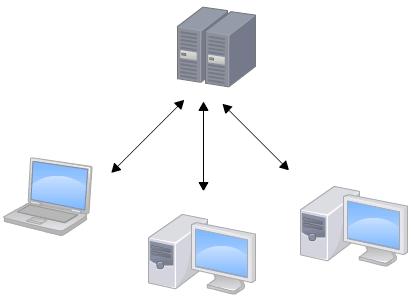
集中式版本控制系统最大的毛病就是必须联网才能工作
分布式版本控制系统根本没有“中央服务器”,每个人的电脑上都是一个完整的版本库,这样,你工作的时候,就不需要联网了,因为版本库就在你自己的电脑上。既然每个人电脑上都有一个完整的版本库,那多个人如何协作呢?比方说你在自己电脑上改了文件A,你的同事也在他的电脑上改了文件A,这时,你们俩之间只需把各自的修改推送给对方,就可以互相看到对方的修改了。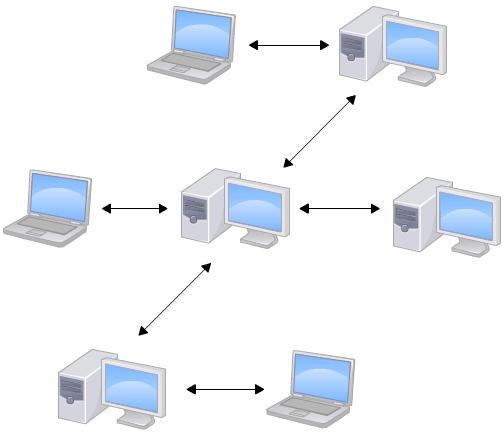
安装后的配置
1 | $ git config --global user.name "Your Name" |
Git是分布式版本控制系统,所以,每个机器都必须自报家门:你的名字和Email地址。
git config命令的--global参数,用了这个参数,表示你这台机器上所有的Git仓库都会使用这个配置,当然也可以对某个仓库指定不同的用户名和Email地址。
文件的增删改查
仓库管理
运行git status命令看看仓库状态git diff查看文件修改记录
文件跟踪
git log命令显示从最近到最远的提交日志
如果嫌输出信息太多,看得眼花缭乱的,可以试试加上
--pretty=oneline参数
Git提供了一个命令git reflog用来记录你的每一次命令
版本管理
假如提交历史记录为下面所示
1 | $ git log --pretty=oneline |
在Git中,用HEAD表示当前版本,也就是最新的提交3628164...882e1e0,上一个版本就是HEAD^,上上一个版本就是HEAD^^,当然往上100个版本写100个^比较容易数不过来,所以写成HEAD~100。
Git允许我们在版本的历史之间穿梭,使用命令git reset --hard commit_id
我们要把当前版本“latest commit”回退到上一个版本“second commit”,就可以使用git reset命令:
1 | $ git reset --hard HEAD^ |
工作区和暂存区
工作区(Working Directory):就是你在电脑里能看到的目录
版本库(Repository):工作区有一个隐藏目录.git,这个不算工作区,而是Git的版本库。
版本库又名仓库,英文名repository,你可以简单理解成一个目录,这个目录里面的所有文件都可以被Git管理起来,每个文件的修改、删除,Git都能跟踪,以便任何时刻都可以追踪历史,或者在将来某个时刻可以“还原”。
初始化一个Git仓库,使用git init命令。
添加文件到Git仓库,分两步:
- 第一步,使用命令
git add <file>,注意,可反复多次使用,添加多个文件;- 第二步,使用命令
git commit,完成。
Git的版本库里存了很多东西,其中最重要的就是称为stage(或者叫index)的暂存区,还有Git为我们自动创建的第一个分支master,以及指向master的一个指针叫HEAD。
git add命令实际上就是把要提交的所有修改放到暂存区(Stage),然后,执行git commit就可以一次性把暂存区的所有修改提交到分支。一旦提交后,如果你又没有对工作区做任何修改,那么工作区就是“干净”的
撤销修改
当你改乱了工作区某个文件的内容,想直接丢弃工作区的修改时,用命令git checkout -- file
当你不但改乱了工作区某个文件的内容,还添加到了暂存区时,想丢弃修改,分两步,第一步用命令git reset HEAD file,就回到了场景1,第二步按场景1操作。
已经提交了不合适的修改到版本库时,想要撤销本次提交,使用命令git reset --hard commit_id
删除文件
rm删除文件后,Git知道你删除了文件,因此,工作区和版本库就不一致了,git status命令会立刻告诉你哪些文件被删除了
现在你有两个选择,一是确实要从版本库中删除该文件,那就用命令git rm删掉,并且git commit,现在,文件就从版本库中被删除了。
另一种情况是删错了,因为版本库里还有呢,所以可以很轻松地把误删的文件恢复到最新版本,使用git checkout -- test.txt,git checkout其实是用版本库里的版本替换工作区的版本,无论工作区是修改还是删除,都可以“一键还原”。
命令git rm用于删除一个文件。如果一个文件已经被提交到版本库,那么你永远不用担心误删,但是要小心,你只能恢复文件到最新版本,你会丢失最近一次提交后你修改的内容。
关联远程仓库
要关联一个远程库,使用命令git remote add origin git@server-name:path/repo-name.git;
关联后,使用命令git push -u origin master第一次推送master分支的所有内容;
此后,每次本地提交后,只要有必要,就可以使用命令git push origin master推送最新修改;
分支管理
分支就是科幻电影里面的平行宇宙,当你正在电脑前努力学习Git的时候,另一个你正在另一个平行宇宙里努力学习SVN。
如果两个平行宇宙互不干扰,那对现在的你也没啥影响。不过,在某个时间点,两个平行宇宙合并了,结果,你既学会了Git又学会了SVN!
创建合并删除分支
每次提交,Git都把它们串成一条时间线,这条时间线就是一个分支。截止到目前,只有一条时间线,在Git里,这个分支叫主分支,即master分支。HEAD严格来说不是指向提交,而是指向master,master才是指向提交的,所以,HEAD指向的就是当前分支。
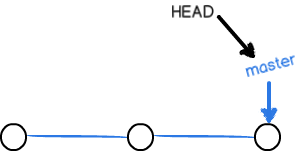
每次提交,master分支都会向前移动一步,这样,随着你不断提交,master分支的线也越来越长
当我们创建新的分支,例如dev时,Git新建了一个指针叫dev,指向master相同的提交,再把HEAD指向dev,就表示当前分支在dev上
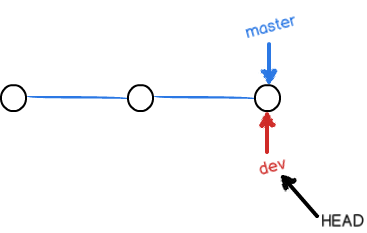
从现在开始,对工作区的修改和提交就是针对dev分支了,比如新提交一次后,dev指针往前移动一步,而master指针不变
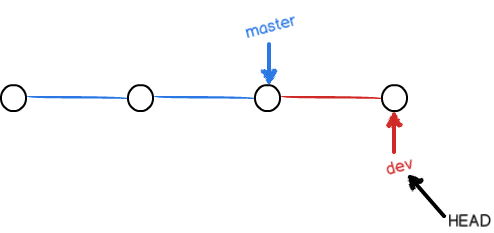
假如我们在dev上的工作完成了,就可以把dev合并到master上。Git怎么合并呢?最简单的方法,就是直接把master指向dev的当前提交,就完成了合并:
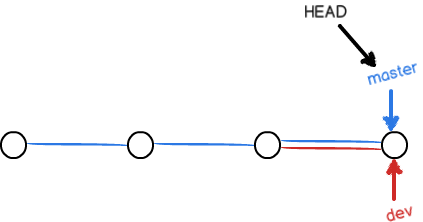
合并完分支后,甚至可以删除dev分支。删除dev分支就是把dev指针给删掉,删掉后,我们就剩下了一条master分支:
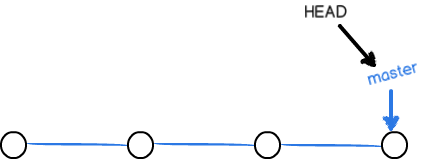
开始实战:
我们创建dev分支,然后切换到dev分支:
1 | $ git checkout -b dev |
git checkout命令加上-b参数表示创建并切换,相当于以下两条命令:
1 | $ git branch dev |
然后,用git branch命令查看当前分支:
1 | $ git branch |
git branch命令会列出所有分支,当前分支前面会标一个*号
然后,我们就可以在dev分支上正常提交;
如果dev分支的工作完成,我们就可以切换回master分支:
1 | $ git checkout master |
切换回master分支后,再查看一个readme.txt文件,刚才添加的内容不见了!因为那个提交是在dev分支上,而master分支此刻的提交点并没有变: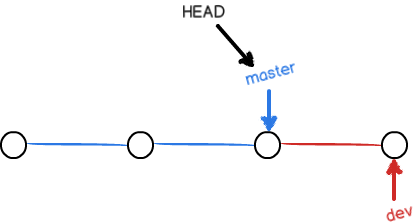
现在,我们把dev分支的工作成果合并到master分支上:
1 | $ git merge dev |
合并完成后,就可以放心地删除dev分支了:
1 | $ git branch -d dev |
丢弃一个没有被合并过的分支,可以通过
git branch -D <name>强行删除。
删除后,查看branch,就只剩下master分支了:
1 | $ git branch |
总结:
Git鼓励大量使用分支:
查看分支:git branch
创建分支:git branch <name>
切换分支:git checkout <name>
创建+切换分支:git checkout -b <name>
合并某分支到当前分支:git merge <name>
删除分支:git branch -d <name>
分支策略
在实际开发中,我们应该按照几个基本原则进行分支管理:
首先,master分支应该是非常稳定的,也就是仅用来发布新版本,平时不能在上面干活;
那在哪干活呢?干活都在dev分支上,也就是说,dev分支是不稳定的,到某个时候,比如1.0版本发布时,再把dev分支合并到master上,在master分支发布1.0版本;
你和你的小伙伴们每个人都在dev分支上干活,每个人都有自己的分支,时不时地往dev分支上合并就可以了。
所以,团队合作的分支看起来就像这样:

Bug分支-暂存文件
当你接到一个修复一个代号101的bug的任务时,很自然地,你想创建一个分支issue-101来修复它,但是,等等,当前正在dev上进行的工作还没有提交,并不是你不想提交,而是工作只进行到一半,还没法提交,预计完成还需1天时间。但是,必须在两个小时内修复该bug,怎么办?
幸好,Git还提供了一个stash功能,可以把当前工作现场“储藏”起来,等以后恢复现场后继续工作
1 | $ git stash |
现在,用git status查看工作区,就是干净的(除非有没有被Git管理的文件),因此可以放心地创建分支来修复bug。
等到bug修复完毕,继续在dev分支开发时,工作区是干净的,刚才的工作现场存到哪去了?用git stash list命令看看:
1 | $ git stash list |
一是用git stash apply恢复,但是恢复后,stash内容并不删除,你需要用git stash drop来删除;
另一种方式是用git stash pop,恢复的同时把stash内容也删了
多人协作
多人协作的工作模式通常是这样:
首先,可以试图用
git push origin branch-name推送自己的修改;如果推送失败,则因为远程分支比你的本地更新,需要先用
git pull试图合并;如果合并有冲突,则解决冲突,并在本地提交;
没有冲突或者解决掉冲突后,再用
git push origin branch-name推送就能成功!
如果git pull提示“no tracking information”,则说明本地分支和远程分支的链接关系没有创建,用命令git branch --set-upstream branch-name origin/branch-name。
小结:
查看远程库信息,使用
git remote -v;本地新建的分支如果不推送到远程,对其他人就是不可见的;
从本地推送分支,使用
git push origin branch-name,如果推送失败,先用git pull抓取远程的新提交;在本地创建和远程分支对应的分支,使用
git checkout -b branch-name origin/branch-name,本地和远程分支的名称最好一致;建立本地分支和远程分支的关联,使用
git branch --set-upstream branch-name origin/branch-name;从远程抓取分支,使用
git pull,如果有冲突,要先处理冲突。
标签管理
发布一个版本时,我们通常先在版本库中打一个标签(tag),这样,就唯一确定了打标签时刻的版本。将来无论什么时候,取某个标签的版本,就是把那个打标签的时刻的历史版本取出来。所以,标签也是版本库的一个快照。
tag就是一个让人容易记住的有意义的名字,它跟某个commit绑在一起
创建标签
在Git中打标签非常简单,首先,切换到需要打标签的分支上,然后,敲命令git tag <name>就可以打一个新标签
1 | $ git tag v1.0 |
可以用命令git tag查看所有标签
1 | $ git tag |
给之前的提交打标签
1 | $ git tag tag_name commit_id |
操作标签
如果标签打错了,也可以删除:
1 | $ git tag -d v0.1 |
因为创建的标签都只存储在本地,不会自动推送到远程。所以,打错的标签可以在本地安全删除。
如果要推送某个标签到远程,使用命令git push origin <tagname>:
1 | $ git push origin v1.0 |
或者,一次性推送全部尚未推送到远程的本地标签:
1 | $ git push origin --tags |
如果标签已经推送到远程,要删除远程标签就麻烦一点,先从本地删除
1 | $ git tag -d v0.9 |
然后,从远程删除。删除命令也是push,但是格式如下:
1 | $ git push origin :refs/tags/v0.9 |
小结:
命令
git push origin <tagname>可以推送一个本地标签;命令
git push origin --tags可以推送全部未推送过的本地标签;命令
git tag -d <tagname>可以删除一个本地标签;命令
git push origin :refs/tags/<tagname>可以删除一个远程标签。